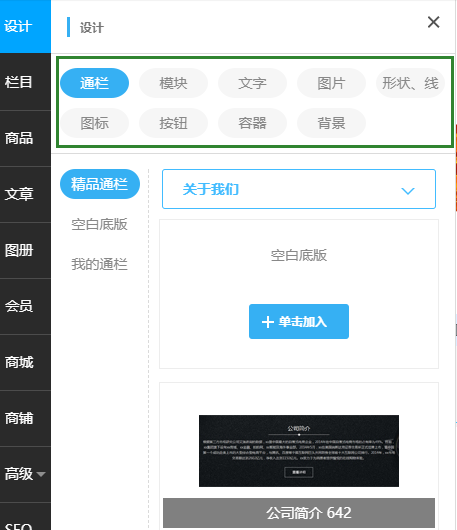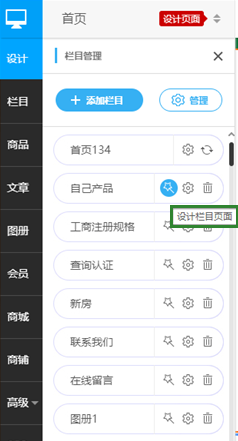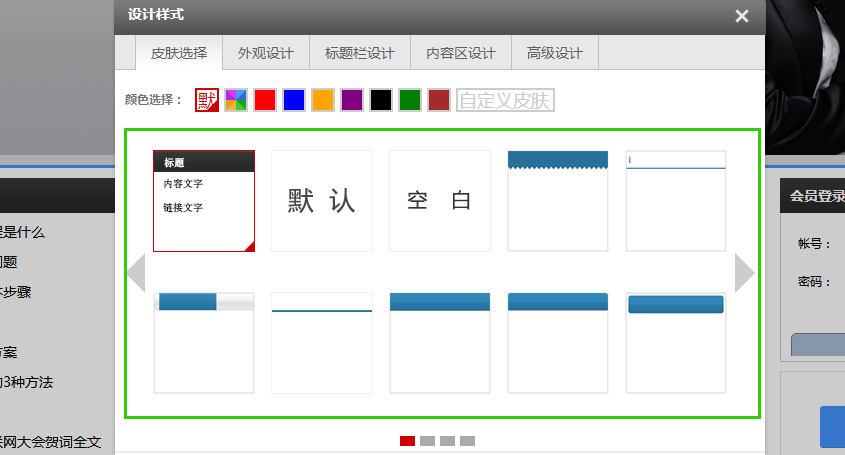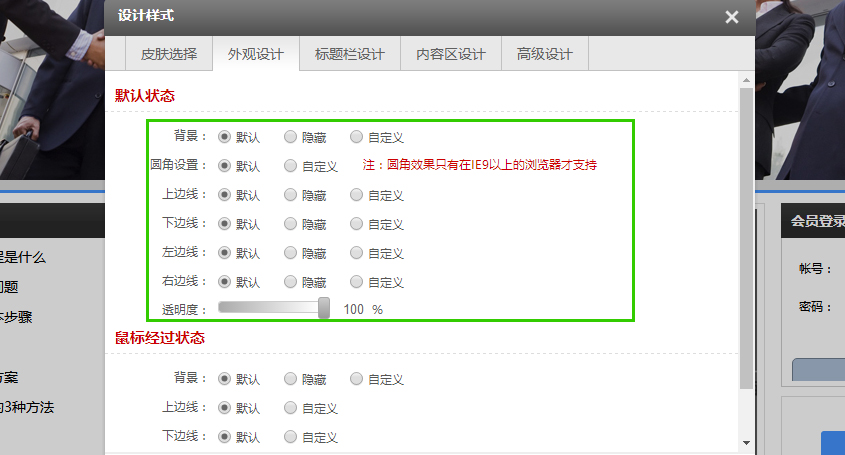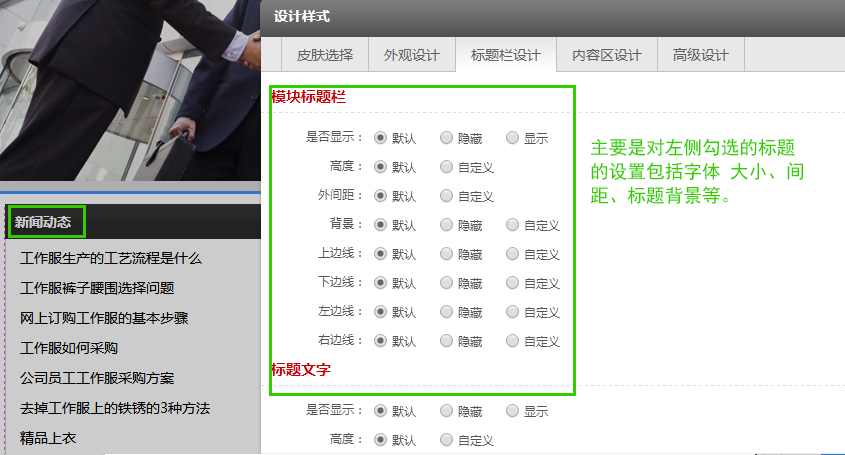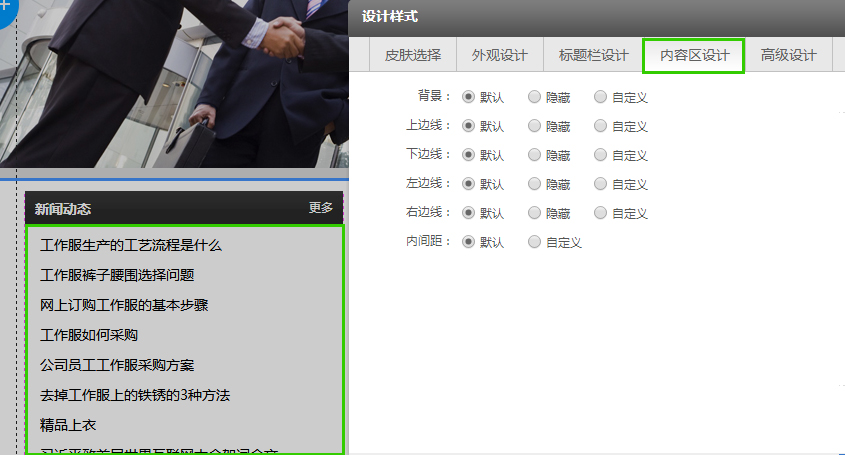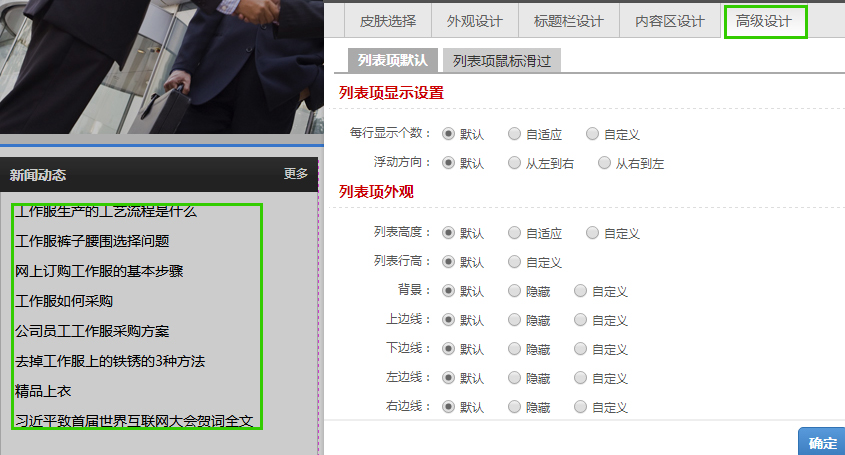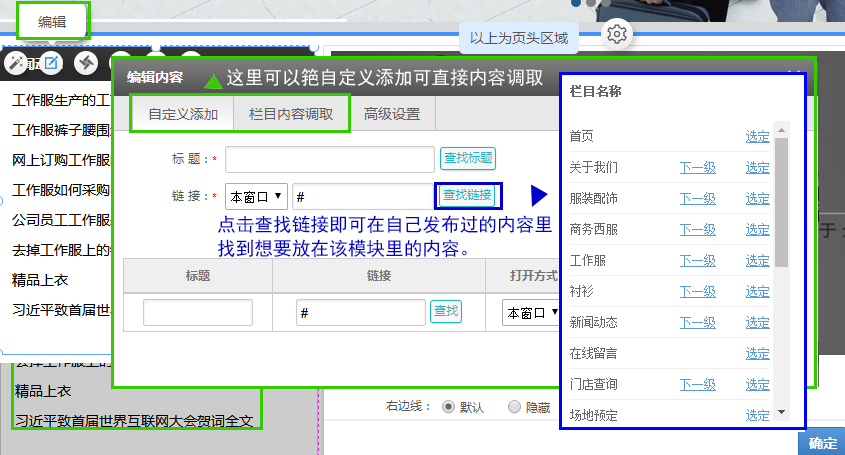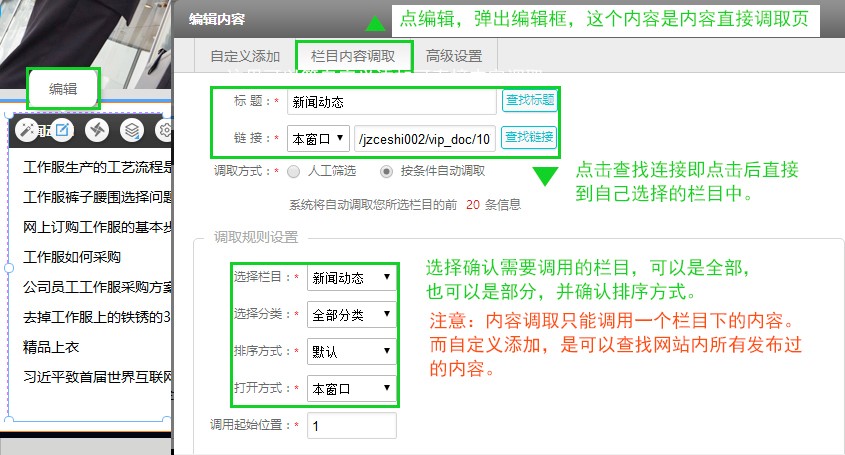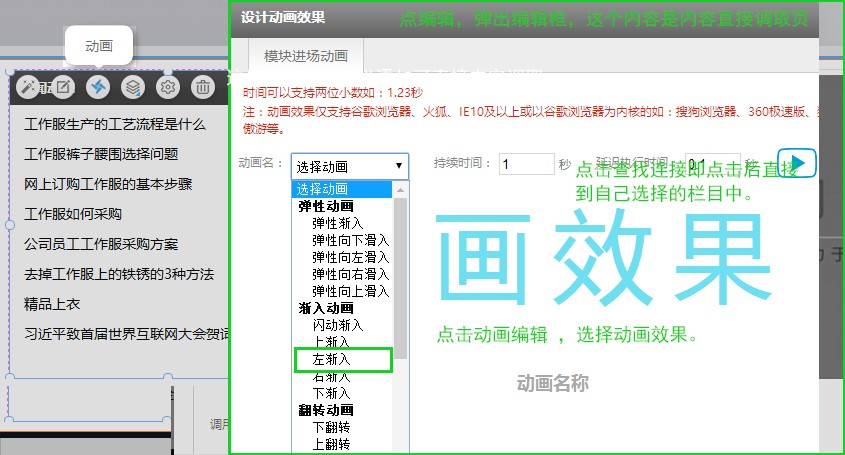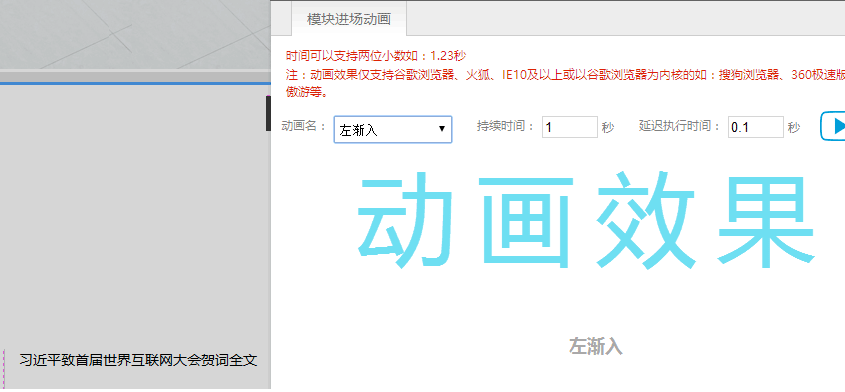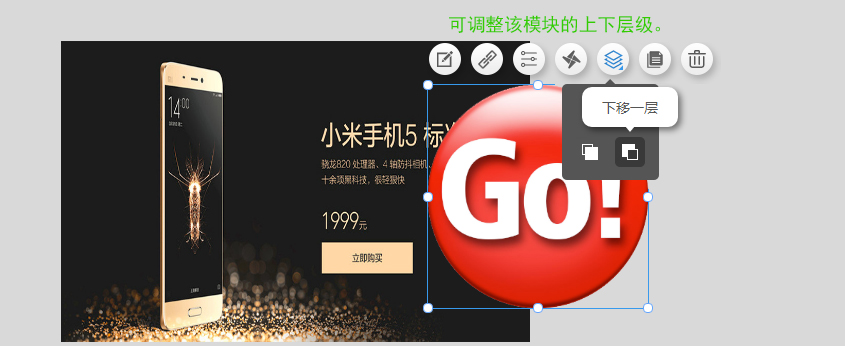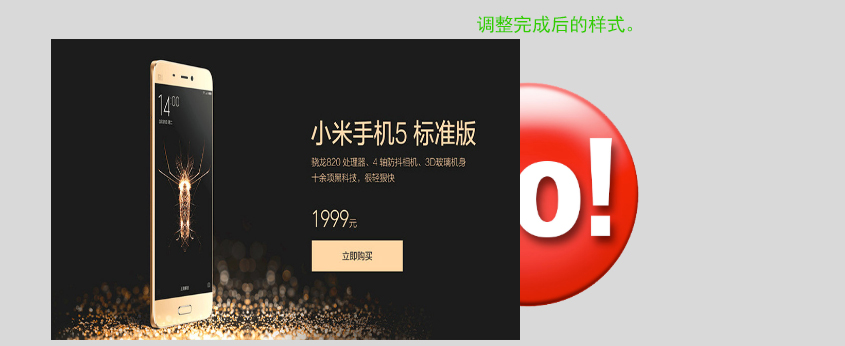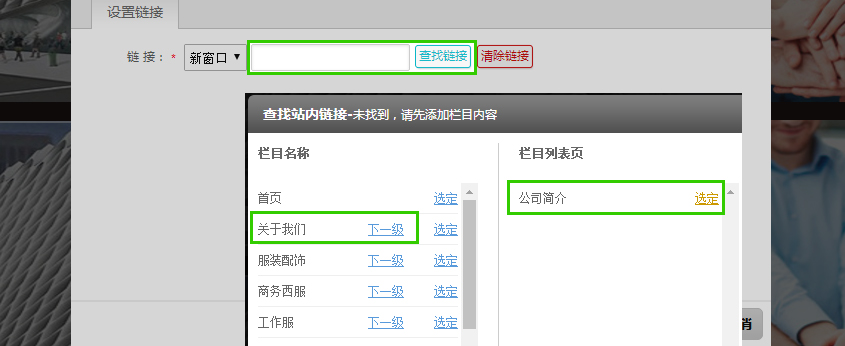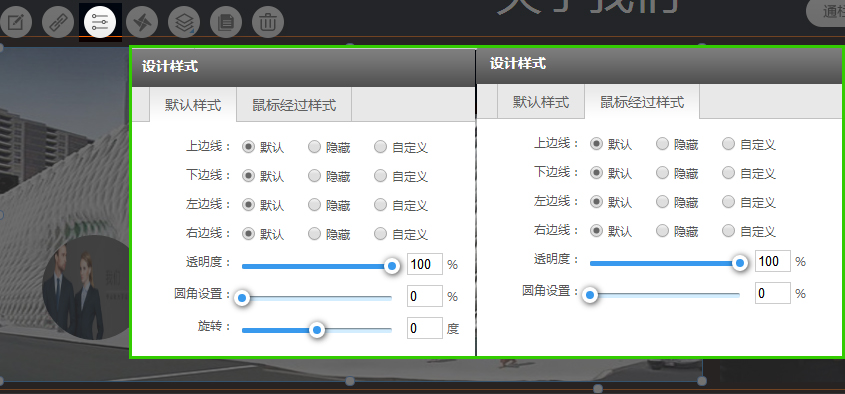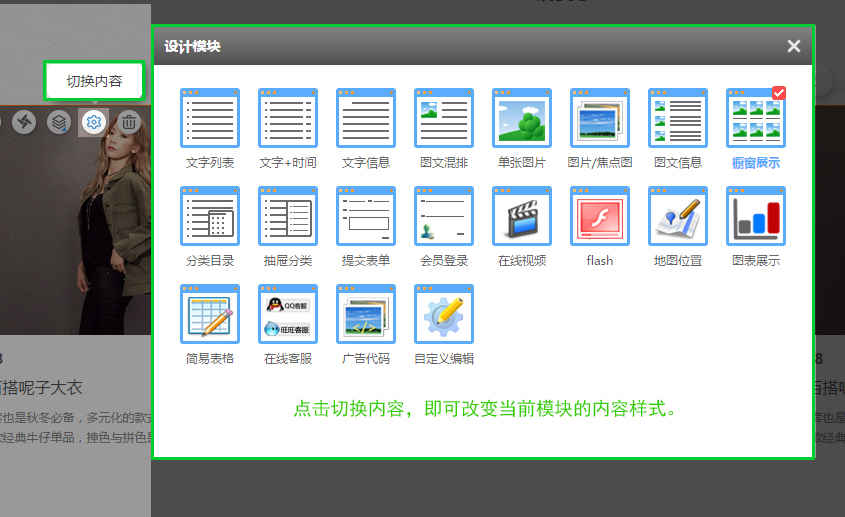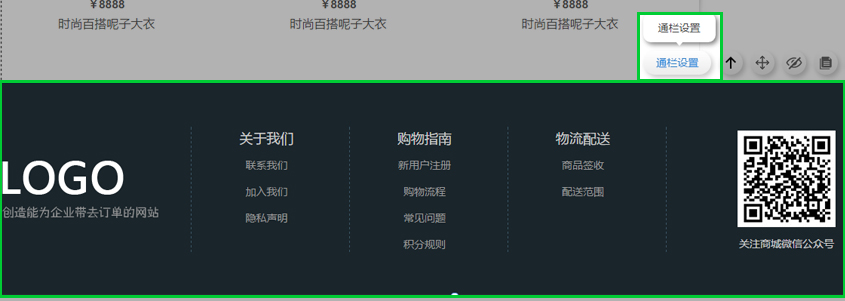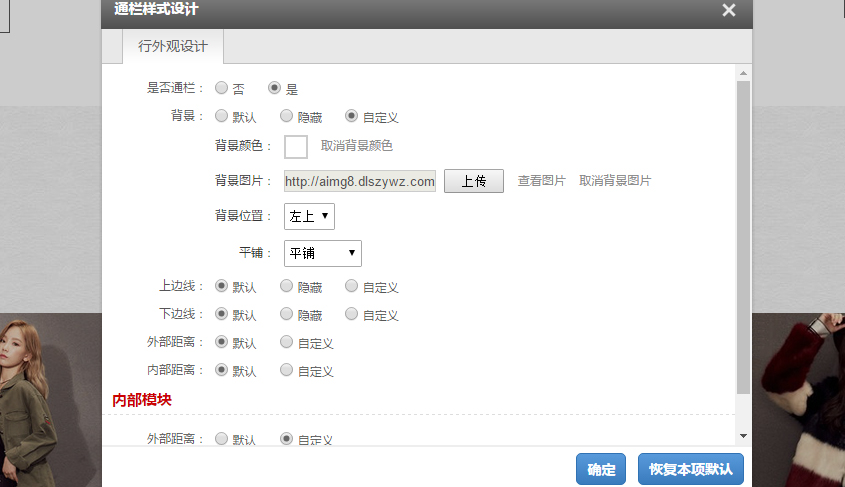操作步驟:
第一步 首頁設計內容
一主頁面區域 點左側設計
可選擇相應的模塊對首頁進行添加或者修改.
通欄:是我們已經設計好的各種通用欄目樣式,可選擇直接添加.有關于我們,公司新聞 ,展品產示,團隊介紹 ,通欄廣告,網站頁尾等等.直接添加后可修改內容.
模塊:提供好的各種網站編輯模塊.有文字列表樣式,焦點圖樣式,圖文混排樣式,櫥窗展示樣式,分類目錄,簡易表格,在線視頻等等樣式.可以選擇拖動到需要的位置,再根據提示進行樣式,或線條,或文字的設置.
文字:可直接點擊拖動到需要的位置.根據需求填寫并變更文字大小.顏色.等
圖片:直接點擊拖動到需要的位置,可調整大小并直接上傳圖片內容.
圖標:系統提供了上千種圖標,可供用戶選擇使用.
容器:即標簽切換功能,可添加多個標簽,添加信息后可進行標簽點擊切換.操作方法是看如下視頻容器添加
背景:即改變網站整體的背景顏色 .
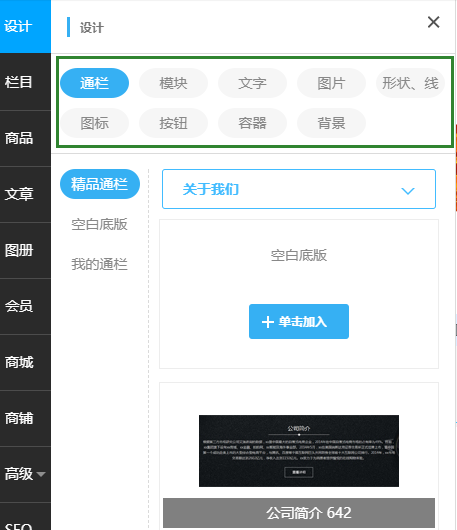
二 二級面頁面的設計:
只要我們添加完成欄目,就會自動生成二級頁面.當二級頁面不符合我們的需求時,我們可以在這里進行點擊設置.
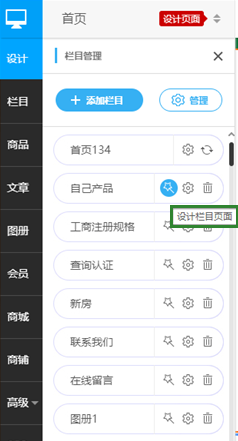
第二步 對各個模塊進行管理
要了解對相應的圖標的意義
每一個圖標代表需要設置的內容。我們了解一下他們主要是用來做什么的。












 設置樣式: 主要是對它所代表的內容 皮膚,外觀設計,標題欄設計,內容區設計,高級設計的內容修改。
設置樣式: 主要是對它所代表的內容 皮膚,外觀設計,標題欄設計,內容區設計,高級設計的內容修改。
如圖:
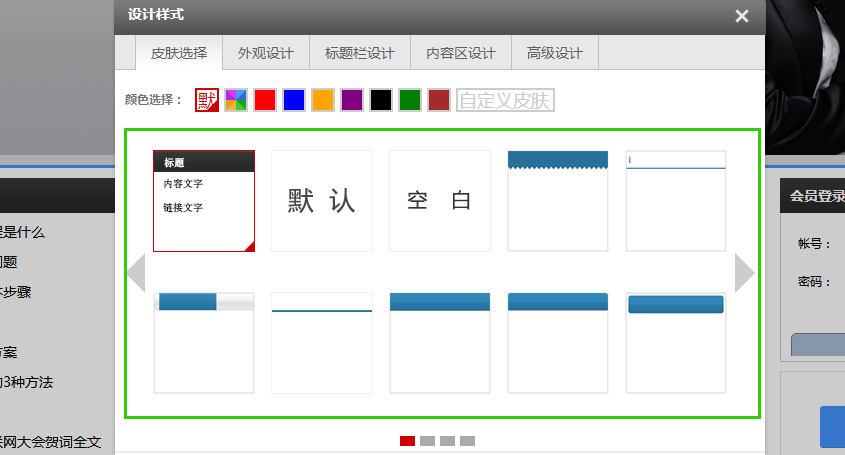
說明:
皮膚選擇:主要是對該模塊的顏色,樣式的選擇,也就是最基本是什么樣子。確認后其它的模塊也盡量一致。這樣有利于網站的統一化。
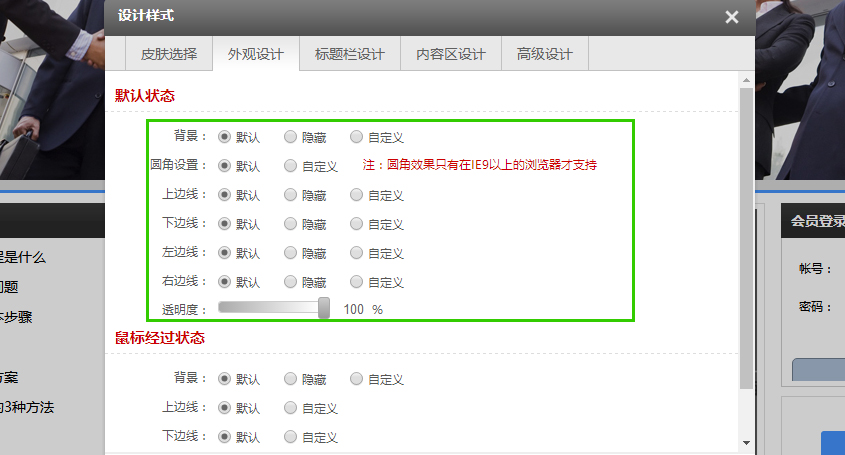
說明:
外觀設計:主要是對該模塊背景,邊線,鼠標經過等外觀的設置。是該模塊展示出來的固定內容的確認。同樣設置時和其它模塊的內容保持一致。這樣有利于網站的統一化。
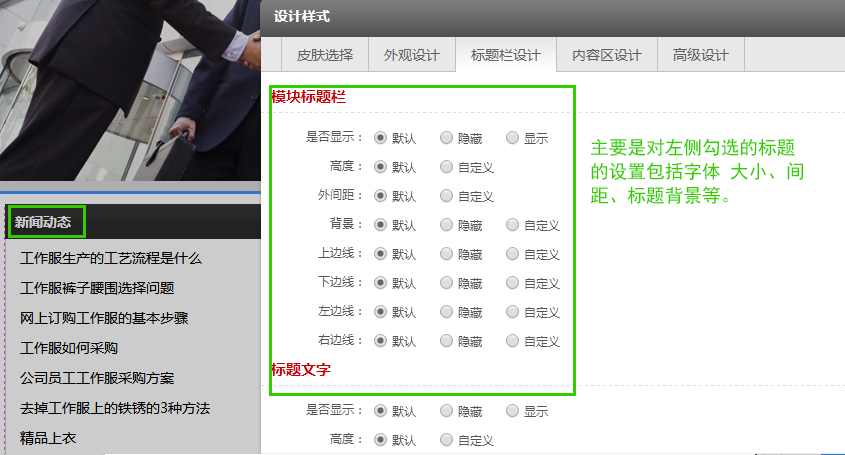
說明:
標題設計:點擊標題設計即表示要修改的是選中模塊的標題內容可以進行修改。
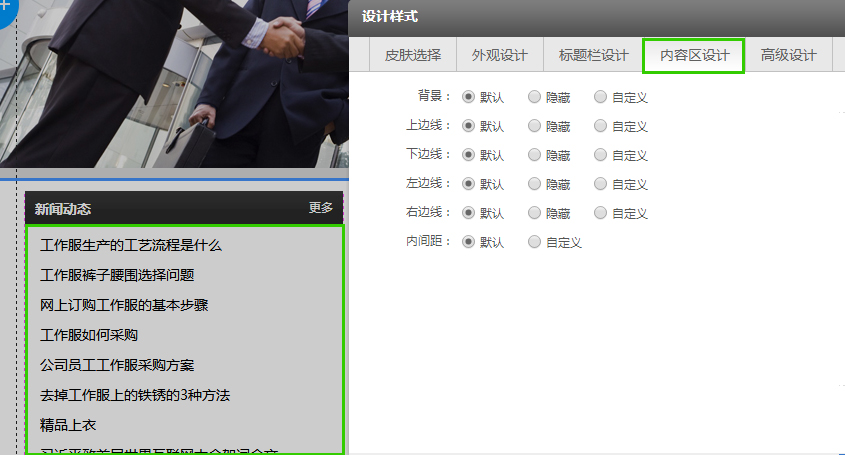
說明:
內容區設計:主要是文字區域后的內容,主要是邊框和背景的設置。
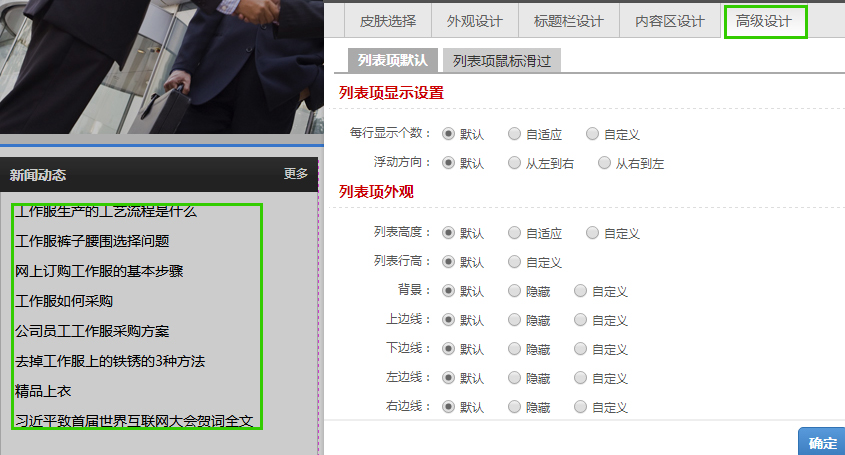
說明:
高級設計:主要是文字列表顯示的設置。包括文字大小,行間距,鼠標經過方式等。
 編輯:對該模塊內容的確認。編輯一般為文字和圖或者圖文結合的內容,基本操作一致,我們以文字為例說明。調用方式也有兩種。一種是手動自定義添加,一種是系統調用。兩者的區別。自定義即可以隨意添加任何發布過的信息。內容調取,只能選擇一個欄目下的全部或部分內容。而且只按發布順序調用。
編輯:對該模塊內容的確認。編輯一般為文字和圖或者圖文結合的內容,基本操作一致,我們以文字為例說明。調用方式也有兩種。一種是手動自定義添加,一種是系統調用。兩者的區別。自定義即可以隨意添加任何發布過的信息。內容調取,只能選擇一個欄目下的全部或部分內容。而且只按發布順序調用。
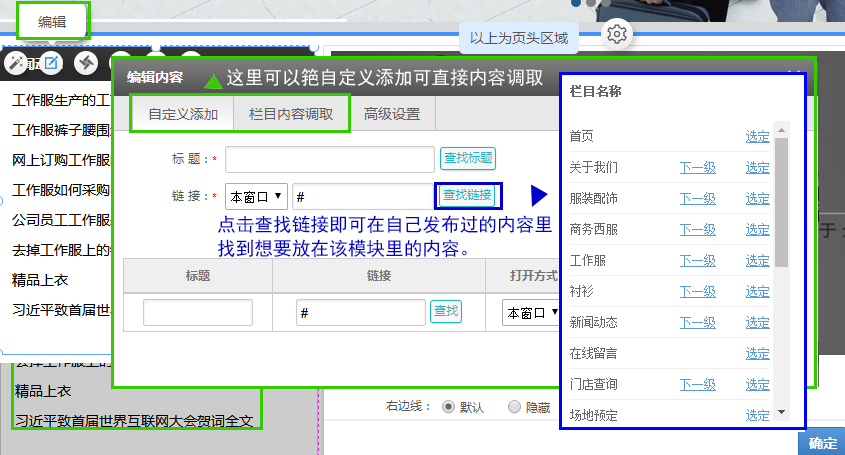
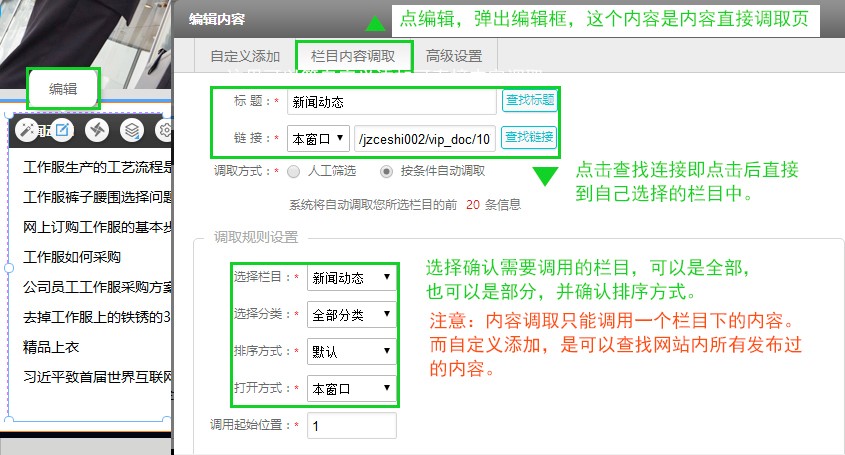
 動畫:即可在該模塊的圖或文字上加載動畫效果。
動畫:即可在該模塊的圖或文字上加載動畫效果。
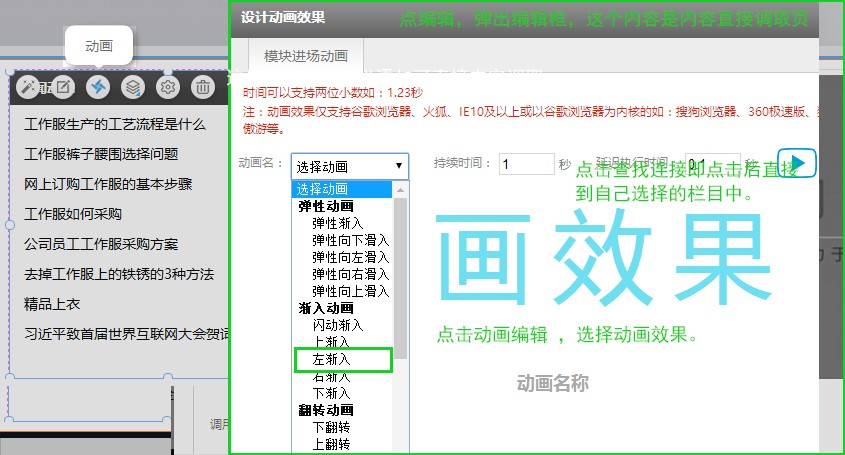
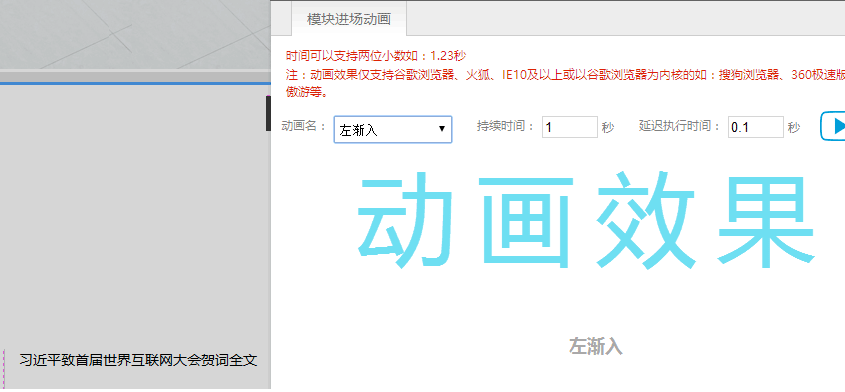
 層級:即可以調整該模塊區域里各模塊的上下層關系。
層級:即可以調整該模塊區域里各模塊的上下層關系。
如圖:
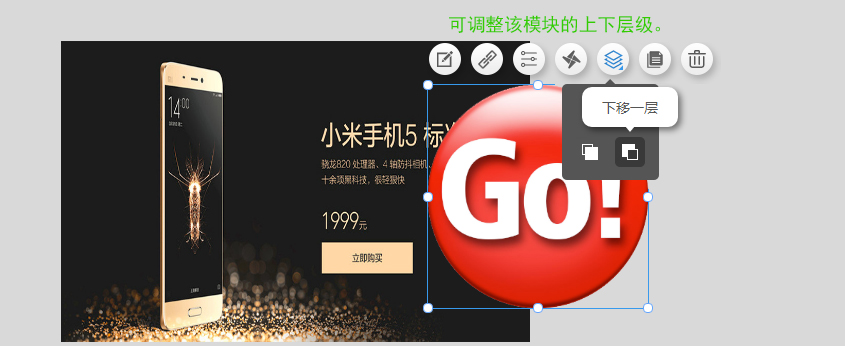
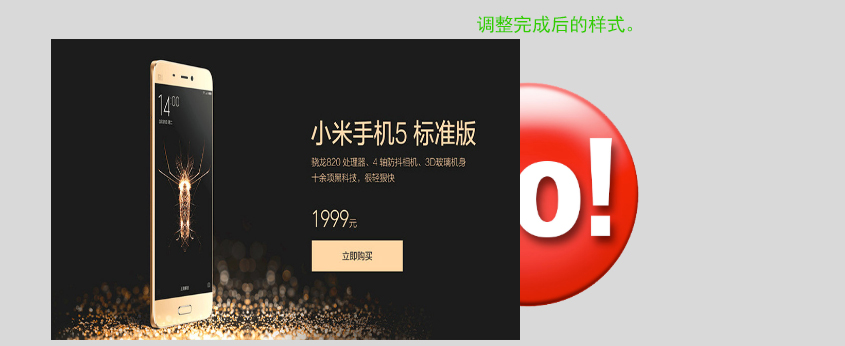
 調置整體鏈接: 即改變原有的連接。把這個區域整體的連接做修改。
調置整體鏈接: 即改變原有的連接。把這個區域整體的連接做修改。
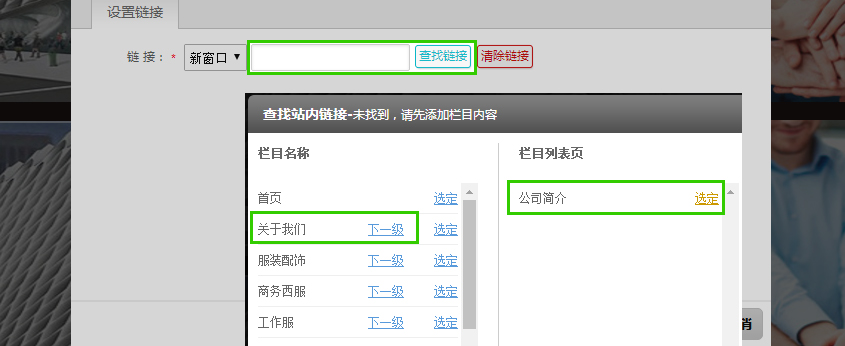
 設置:主要是對連線和鼠標經過樣式的修改。
設置:主要是對連線和鼠標經過樣式的修改。
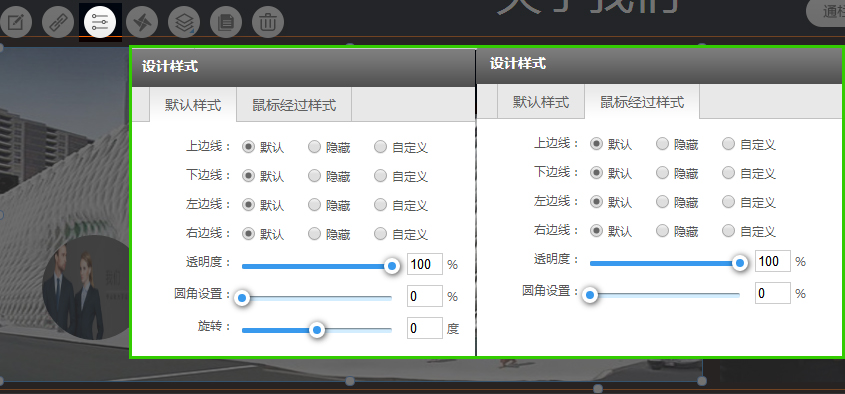

是對操作的模塊可以直接刪除或者上移,下移,或直接拖動的標識。

表未內容切換。即該對操作的模塊進行內容的切換。換成自己想要的內容。
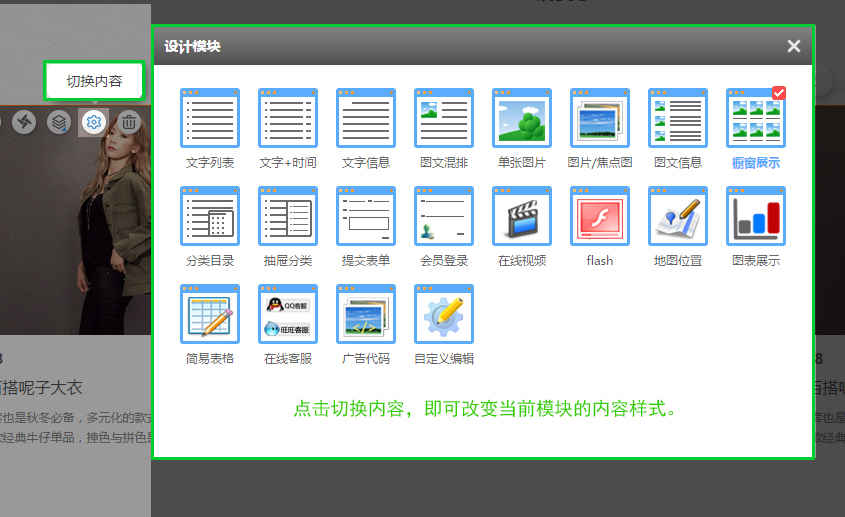

顯示和隱藏:即表示該模塊在前臺打開頁面是否顯示出來。

復制:點擊該圖標即表示。可以復制和當前模塊一樣的一個模塊。

向下增加模塊:表示可在該模塊下方增加一個通欄模塊。


通欄設置:表示對該區域通欄的整體設置。
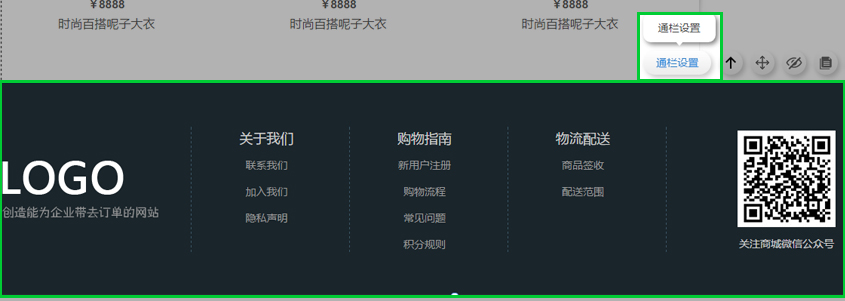
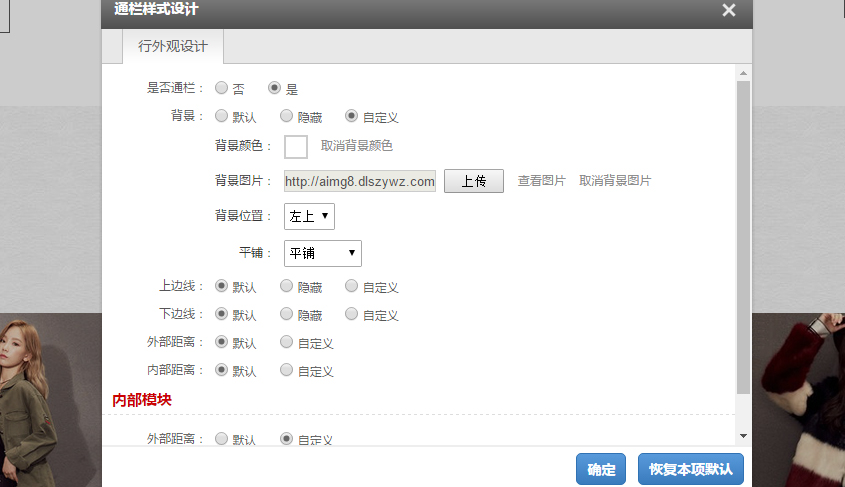
常見問題:
問:怎么查找不到連接?
答:如果查找不到連接,一種情況就是您沒有設置欄目,也沒有發布任何的信息。一種就是你可能添加外部連接。但免費的是不能添加不了外連接。
問:為什么編輯的內容不一樣?
答:編輯在不同的區域有不同的內容,但基本包含的內容或是文字+連接、或是圖片+連接、或是文字加圖片+連接,仔細查看就能發現區別。但設置基本一樣。
問:首頁的圖怎么設置?
答:我們所有和圖片內容都有提示大小尺寸,建議您使用專業的做圖軟件進行圖片的處理。如photoshop ,這樣設計出來的圖片適用,并且可以讓網站看起來更加專業。
問:為什么不能直接添加連接?
答:免費網站只能使用站內的連接,只要添加了內容就能產生連接地址。如果需要添加外部的。需要進行購買升級為獨立域名后就可以了。
問:內容太多,有些不想要的怎么去除?
答:兩種方式,成品版里直接可以隱藏不在前臺顯示,并可以把經常不用的用下移的方式移動到底部,另一中方式就是使用拖曳版,自己規劃設計想要的頁面。